 无线路由器常见问题集锦
无线路由器常见问题集锦
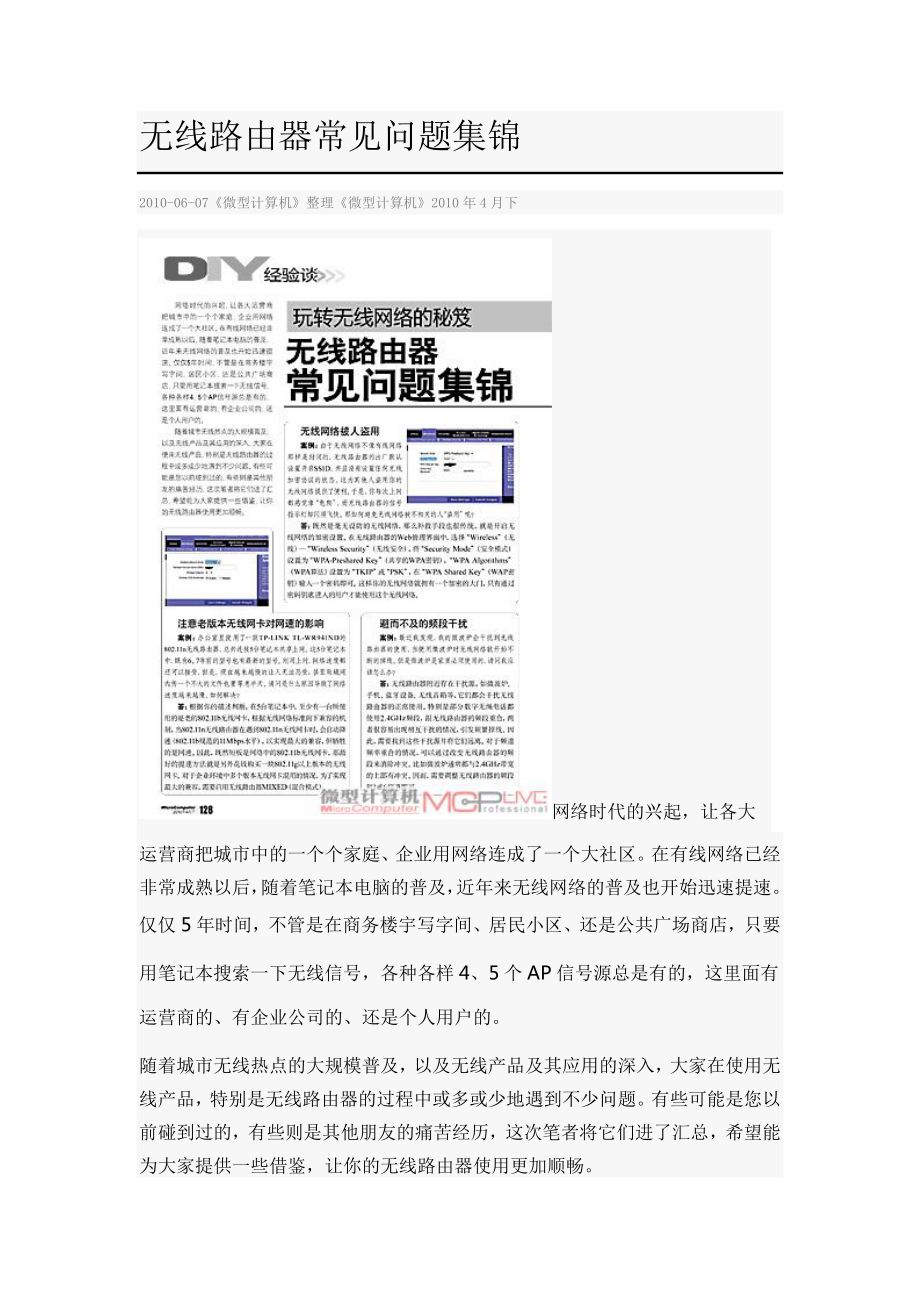


《无线路由器常见问题集锦》由会员分享,可在线阅读,更多相关《无线路由器常见问题集锦(22页珍藏版)》请在装配图网上搜索。
1、无线路由器常见问题集锦2010-06-07微型计算机整理微型计算机2010年4月下网络时代的兴起,让各大运营商把城市中的一个个家庭、企业用网络连成了一个大社区。在有线网络已经非常成熟以后,随着笔记本电脑的普及,近年来无线网络的普及也开始迅速提速。仅仅5年时间,不管是在商务楼宇写字间、居民小区、还是公共广场商店,只要用笔记本搜索一下无线信号,各种各样4、5个AP信号源总是有的,这里面有运营商的、有企业公司的、还是个人用户的。随着城市无线热点的大规模普及,以及无线产品及其应用的深入,大家在使用无线产品,特别是无线路由器的过程中或多或少地遇到不少问题。有些可能是您以前碰到过的,有些则是其他朋友的痛苦
2、经历,这次笔者将它们进了汇总,希望能为大家提供一些借鉴,让你的无线路由器使用更加顺畅。注意老版本无线网卡对网速的影响案例:办公室里使用了一款TP-LINK TL-WR941ND的802.11n无线路由器,总共连接5台笔记本共享上网。这5台笔记本中,既有6、7年前的型号也有最新的型号。刚用上时,网络速度都还可以接受,但是,现在越来越慢的让人无法忍受;甚至局域网内传一个不大的文件也要等老半天。请问是什么原因导致了网络速度越来越慢,如何解决?答:根据你的描述判断,在5台笔记本中,至少有一台所使用的是老的802.11b无线网卡,根据无线网络标准向下兼容的机制,当802.11n无线路由器在遇到802.1
3、1n无线网卡时,会自动降速(802.11b规范的11Mbps水平),以实现最大的兼容,但牺牲的是网速。因此,既然短板是网络中的802.11b无线网卡,那最好的提速方法就是另外花钱购买一块802.11g以上版本的无线网卡。对于企业环境中多个版本无线网卡混用的情况,为了实现最大的兼容,需要启用无线路由器MIXED(混合模式)。无线网络被人盗用案例:由于无线网络不像有线网络那样是封闭的,无线路由器的出厂默认设置开启SSID,并且没有设置任何无线加密协议的状态,这为其他人盗用你的无线网络提供了便利。于是,你每次上网都感觉像“龟爬”,而无线路由器的信号指示灯却闪得飞快。那如何避免无线网络被不相关的人“盗
4、用”呢?答:既然是毫无设防的无线网络,那么补救手段也很传统,就是开启无线网络的加密设置。在无线路由器的Web管理界面中,选择“Wireless”(无线)“Wireless Security”(无线安全),将“Security Mode”(安全模式)设置为“WPA-Preshared Key”(共享的WPA密钥),“WPA Algorithms”(WPA算法)设置为“TKIP”或“PSK”,在“WPA Shared Key”(WAP密钥)输入一个密码即可。这样你的无线网络就拥有一个加密的大门,只有通过密码钥匙进入的用户才能使用这个无线网络。避而不及的频段干扰案例:最近我发现,我的微波炉会干扰到无
5、线路由器的使用,当使用微波炉时无线网络就开始不断的掉线。但是微波炉是家里必须使用的,请问我应该怎么办?答:无线路由器附近存在干扰源,如微波炉、手机、蓝牙设备、无线音箱等,它们都会干扰无线路由器的正常使用。特别是部分数字无绳电话都使用2.4GHz频段,跟无线路由器的频段重合,两者很容易出现相互干扰的情况,引发频繁掉线。因此,需要找到这些干扰源并将它们远离。对于频道频率重合的情况,可以通过改变无线路由器的频段来消除冲突。比如微波炉通常都与2.4GHz带宽的上部有冲突。因而,需要调整无线路由器的频段到1或6信道即可。通过MAC地址捆绑实现指定用户上网案例:我和朋友在外合租了一个房子,共有三台电脑,通
6、过一台无线路由器上网。但隔壁的邻居老是来问密码蹭用,希望能有一个办法既能让其他用户完全找不到无线路由器信号,同时又能让现有的三台电脑正常上网。答:可以通过捆绑指定MAC地址方式实现指定电脑的上网需求,从而达到你的要求。以Linksys无线路由器为例,在路由器WEB管理界面中,选择“Wireless”(无线)“Wireless MAC Fittet”(无线MAC列表),在“MAC Filter”中选择“Enable”开启MAC地址绑定;在 “Select MAC Address From Networked Computers”(从网络的计算机中选择MAC地址)中可以获得当前无线网络中电脑的MA
7、C地址,将需要的MAC地址加入到MAC地址列表中即可。完毕后,进入“Basic Wireless Settings”(基本无线设置),在“Wireless SSID Broadcast”(无线SSID广播)处,点击“Disable”关闭无线SSID广播,以达到隐藏的目的,增加您无线网络的安全性。信道冲突导致路由器连接不稳定案例:最近笔者的无线网络不稳定,经常是速度越来越慢,甚至出现突然掉线并且很长一段时间也无法连接的情况,最后需要重启无线路由器才能解决,但是即使这样也不能坚持多久,这是什么原因导致的呢?有什么解决办法?答:该现象是典型的信道干扰造成的,因为无线网络密集的区域内,相同的两个信道会
8、发生严重的干扰,轻则网速下降,重则频繁掉线。在无线路由器的配置界面里,我们可以看到这个区域内所有的无线信道的信息,建议您在选择信道时最好能避开重复率较高的信道,大多数无线路由器会自动选择1/6/11这三个信道,那么我们可以选择其它的信道,以避免冲突的发生。设置不当导致802.11n无线路由器降速为802.11g案例:新买的802.11n无线路由器在与802.11n无线网卡连接时带宽只有54Mbps,这是什么原因导致的?答:出现此问题的原因有两个:一是无线路由器配置不正确,路由器的无线加密方式使用了早期的WEP和 WPA TKIP,导致客户端无线网卡降速到54Mbps。解决方法就是将无线路由器的
9、加密方式更换为“WPA-PSK”或“WPA-PSK AES”。另外还有一种可能就是无线网卡的配置不正确。在“网络和共享中心”中打开“无线网络连接状态”属性页,点击“属性”,然后点打开网卡配置页,在该页面的高级选项的下拉列表中启用802.11n模式,并正确选择相应的信道。另外,特别需要注意的是一定要开启无线网卡的帧突发模式(Frame Burst,有些网卡的中文显示是吞吐量增强),否则带宽同样达不到最高的300Mbps,经常会降速为125Mbps或108Mbps,甚至是54Mbps。无线路由器与Windows 7的不兼容现象案例:将操作系统升级到Windows 7后,电脑始终无法上网。搜索路由器
10、显示无线连接信号很强,但就是无法连接,起先以为是设置的无线密码被更改,重新设置后依然无法连接;取消无线加密也不行。使用网线连接无线路由器则无任何问题。但是在升级之前使用的Windows XP系统则一直正常,请问是怎么一回事?答:这个问题通常都出现在09年以前出厂的无线路由器,因为这些无线路由器在设计固件的时候,没有考虑为Windows 7系统做兼容性的测试,因此导致这种现象的出现。解决方法是到无线路由器厂家的官方网站上下载最新的固件进行升级。若没有最新固件,则只有考虑更换一款兼容Windows 7系统的无线路由器或将系统换回Windows XP。WPA2的加密玄机案例:最近附近的群众们蹭网的技
11、术越来越高了,即使将无线路由器设置为WEP加密方式,也常被攻破。于是,我将路由器的加密方式设置为号称迄今最安全的WPA2。可是,设置好以后,Windows XP系统下无线网卡却无法连接到该路由器了,但是朋友同样的系统却完全正常,这是为什么呢?答:值得注意的是,Windows XP系统在未打SP1补丁之前是不支持WPA2加密方式的,用户可以给系统进行更新或者打上专门针对这个问题的KB893357补丁。另外,WPA2加密方式分为2种协议,即PSK和EAP。如果选择的是EAP协议方式,那么客户端可以由Radius Server进行管理,这主要是针对企业级用户,因此普通用户其实选择PSK协议就足够了。
12、把无线路由器变成AP案例:最近公司需要将无线网络覆盖到整个办公区。由于目前有闲置的无线路由器,因此就没有打算额外购买AP,请问该如何设置,才能让无线网络接入到现有有线局域网内,所有用户都从有线路由器分配IP地址呢?答:首先对无线路由器进行调试,进入WEB设置界面的“DHCP服务器”,在“DHCP服务”中选择不启用,然后到“网络参数”属性页的“LAN口设置”中将IP地址设置为局域网内的一个未被占用地址,比如192.168.1.50。保存以后,无线路由器的路由功能将关闭,相当于一个AP。3G无线路由器该如何使用?案例:最近3G宣传得挺红火,很多厂家也纷纷推出了3G无线路由器,请问这种路由器有什么不
13、同呢?答:3G无线路由器跟普通无线路由器相比的主要差别在于提供了USB接口或者SIM卡插槽。这个USB接口可以支持目前国内常用的CDMA EVOD、WCDMA、TD-CDMA这3种标准的无线网卡,因此只要将USB接口的3G网卡或者手机的SIM卡插入3G无线路由器中,就可以无需通过传统有线网络拨号上网了。在企业办公室有线宽带出故障、商务会议、商务出差、驴行或者施工现场工地等环境,这都是一种很便捷的应急解决方案。留心MTU值的影响案例:我的笔记本电脑在家里是通过ADSL方式拨号上网,使用一直正常。最近出差很多,在酒店房间里,笔记本电脑通过酒店提供的动态IP获取方式上网却总是出现问题,回到家测试又没
14、有问题。请问,这是什么原因?答:这有可能是由于MTU值有误造成的。当信息在网络线路上传送时,往往会被自动分割成尺寸不同的数据封包,而MTU值参数就是用来指定数据封包大小的标准。当MTU值跟ISP的设备参数不匹配时,有可能会出现连接失败的问题。某些使用PPPoE方式拨号上网的设备的MTU值为1492,而通过局域网路由器获取IP地址的方式上网的MTU值通常为1500。以后在酒店时你只需修改一个无线路由器的MTU值就可以解决问题。无线路由能上MSN却打不开网页案例:我用无线路由器上网,以前都一切正常,但最近却只能上MSN,无法打开网页了,请问该怎样处理?答:可能有三种情况导致问题的发生。无线路由器是
15、地址转换设备,当你或与你进行通信的人位于防火墙或路由器之后时, 阻止了双方直接连接到Internet。此时,要求双方所使用的网络地址转换设备支持UPnP技术,个别路由器需要在LAN设置中将UPnP设置为“Enable”。除此之外,系统感染了病毒也可能导致此类问题。可以打开任务管理器查看资源占用和CPU使用情况,如果占用率很高,很有可能是感染了病毒,用杀毒软件进行查杀即可。还有一种可能是IE文件损坏,解决办法是下载新的IE进行安装或配合操作系统进行修复即可。组建临时共享无线网络案例:经常出差的人肯定会碰到这样的情况,和同事两人一同入住酒店,但酒店只提供一根网线且没有无线网络,请问有没有其它的方法
16、可以解决?答:如果你们都是选择的Windows 7操作系统,最简单的解决办法是通过Windows 7的Internet网络连接共享功能来实现。将网线接入一台笔记本电脑,并可以正常上网后,以管理员身份运行命令提示符cmd,然后输入netsh wlan set hostednetwork mode=al low回车,返回提示承载网络模式已设置为允许。继续在输入“netsh wlan set hostednetwork ssid= key=”,就可以设置您想要的无线网络名称和密码(密码需要8位以上),返回提示已成功更改SSID和用户密码。打开网络中心后,会多出一个Microsoft Virtual
17、wlan Miniport Adapter的虚拟网络适配器。在输入netsh wlan start hostednetwork,会提示已启动承载网络。此时打开无线网络,网络中心会多出一个虚拟网络。打开网络和共享中心-更改适配器设置,选择本地网络,右键选择属性,点击共享,勾选“允许其他网络用户通过此计算机的Internet连接来连接”的选项,在下拉菜单中选择刚才搭建的虚拟网络,然后确定即可。如何对其他用户流量进行限制?案例:我和朋友同用一个无线路由器通过ADSL上网,但是他经常下BT,导致我网速很慢,有什么办法对他的流量进行限制?答:首先,你要确认你的无线路由器支持QoS流量管理功能。如果支持的
18、话,你可以做如下设置:先在无线路由器LAN管理界面对你朋友IP和MAC地址进行绑定,这样你朋友每次上网IP地址都是固定的,然后就可以在流量控制界面对他的网络带宽进行限制了。有些路由器还可以实现对用户上行/下行带宽的管理,同理,该方法也可以实现多用户上网的流量管理。无线路由器桥接的设置?案例:我有两个TP-Link无线路由器,支持路由器桥接功能,请问怎样设置才能在两个路由器之间实现桥接?答:我们不妨将你的两个用A和B来加以区分。首先,将A接入Internet作为主路由器,设置其SSID,并将其无线加密模式设置为WEP(目前大多数路由器在无线中继时不支持高级的加密方式)。另外,无线信道的设置不能设
19、置为自动,你可以在1/3/6/11中选择一个。然后打开路由器的WDS功能,在该选项页的MAC地址栏中填入B路由器的MAC地址。接下来,通过PC连接B路由器,先将其SSID设置与A路由器完全相同,信道和加密方式也全部与A相同,并且最好将两个路由器的IP地址设置在同一个网段内,以便于管理,然后关闭DHCP。然后开启其WDS功能,在MAC栏中填入A路由器的MAC地址。这样就实现了两个无线路由器的桥接,你会发现你的上网设备将可以在两个路由器之间自由切换而不断线。如何通过一个无线路由器实现多帐号上网?案例:我和朋友在外面租房子住,我们都有各自的上网帐号,现在我们有一台无线路由器,我想知道怎样设置才能我们
20、用各自的帐号上网互不干扰?答:直接将网络接入端连接到路由器的LAN端口,然后其它的PC或笔记本电脑都通过LAN进行连接,实际上就是把路由器当作交换机来使用,就可以实现单路由器多帐号上网了。如何让第三方无线设备与AOSS加密匹配案例:我的Buffalo无线路由器支持AOSS一键加密,自己的两个无线设备都是通过AOSS自动连接和加密的。最近一位朋友的电脑想连接我的路由器却遇到了麻烦,他的无线网卡不支持AOSS,所以不能“一键设置”。请问如何通过手动设置让这位朋友也可以使用我的无线网络呢?答:支持AOSS一键加密技术的路由器一旦启用AOSS后,路由器本身就不能再手动指定SSID和通讯密码,取而代之的
21、是自动生成的一组SSID和密码。对于不支持AOSS的设备,需要首先取得路由器中的SSID信息和密码,然后将SSID填人第三方无线设备的对应选项中就可以了。除AOSS技术外,其他能够支持一键加密技术的无线路由器情况也是类似的。DHCP出错导致的无法上网待添加的隐藏文字内容2案例:我在公司使用索尼S45CP笔记本电脑通过无线路由器上网,但是我的笔记本电脑虽然能连上路由器,但却无法上网,系统提示有限制或者无连接,IP地址显示为169.254.199.28,与其他同事的都不同,这是怎么回事?答:应该是路由器的DHCP出问题了,无法正常分配IP,你的笔记本电脑因为获取不到IP,所以系统就默认设定了一个I
22、P给它用,由于这个IP与你的局域网不在同一个网段内,所以就不能上网。解决方法有两个:一是重启无线路由器,然后再查看是否能正确获取IP;二是自己手动添加IP,保证IP地址与你的同事在一个网段内,比如192.168.1.XX,默认网关192.168.1.1,DNS服务器填无线路由器的IP。至于你说连接限制是不是因为你的同事设置了无线加密,你没有密匙,所以连接受到限制。信道设置不当造成的无法连接问题案例:朋友最近新买了一款笔记本电脑,内置了Intel无线网卡,但是在使用过程中却始终无线连接家中无线网络,表现就是无法搜索到无线网络信号,系统显示“无法连接”。检查路由器和无线网卡设置都没有发现错误,连线
23、也正常,请问这是什么原因造成的?答:导致这类问题的原因很多,理论上如果无线路由器的设置正确、连线也无误的话不可能搜索不到信号。不过,注意到你提到了笔记本电脑内置了Intel无线网卡,那有一种特殊情况需要注意,就是Intel无线网卡一般都只内置了11个信道,而目前国内的大多数无线路由器都提供了13个通信信道。当无线路由器的信道设置为12或13时,Intel的无线网卡是无法搜索到无线路由器的,表现出来就是找不到无线网络,跟你描述的情况很类似。解决方法很简单,就是手动将无线路由器的信道设置为111中一个即可,不要使用12和13两个信道。下载高清电影时提示格式出错案例:本人有BT下载功能的无线路由器,
24、可以通过外接移动硬盘进行BT下载。最近下载高清电影的时提示格式出错,而下载其他BT种子的时候却一切正常。答:出现这种情况应该是你的无线路由器支持的硬盘格式有问题,早期支持BT下载功能的无线路由器由于固件,支持的移动硬盘格式FAT32格式,最高支持单个4GB文件。现在的高清电影的容量都超过了4GB,所以造成移动硬盘无法存储。要解决这个问题,得下载无线路由器的最新固件并刷新,刷新后再通过无线路由器对移动硬盘进行NTFS格式化。路由器特殊功能引起的掉线问题案例:2007年的时候我根据网上的推荐购买了一款华硕的支持Super G(增强模式)802.11g无线路由器,但是在使用过程中发现在增强模式下非常
25、容易掉线,这是什么原因?答:Super G模式的原理是将802.11g的两个20MHz信道捆绑在一起实现一种类似双通道的效果,理论上可以使传输速率翻倍,由802.11g的54Mbps提升到108Mbps。但是如此一来,受到电子干扰的几率也大增。从以往试用的情况来看,其抗干扰的能力甚至比单通道802.11g无线路由器还差。因此,如果你的使用环境中存在多个无线信号的交叉重叠的话,不建议开启此功能。无法进入无线路由器管理页面案例:我用的ADSL+无线路由器的上网方式,下面接一台PC和一个笔记本电脑,以前使用正常,不过在由于更换了ADSL Modem后问题就出现了,无论我怎么设置,都无法进入无线路由器
26、管理页面,请问这是什么原因?答:出现这种问题有三种情况。一是你的新ADSL Modem开启了路由功能,且网关地址与路由器的网关地址相同。目前绝大多数无线路由器的默认网关地址都设置为192.168.1.1,而许多生产ADSL Modem也将此值作为产品的默认网管地址,如此一来,用户一旦将两个设备连接到一起就会引发环路故障。电脑仍能从路由器获得到IP地址,在DOS命令行窗口中使用ipconfig命令可查看获得的IP信息,但无法ping通无线路由器。环路情况出现后,即使将路由器与ADSL Modem断开,只保留路由器和电脑,电脑还是不能ping通无线路由器,需要将路由器重启,甚至恢复出厂值才能解决问
27、题。第二种情况是浏览器设置启用了代理服务。与第一种情形不同的是,此时从电脑ping路由器是通的,只是无法进入路由器设置页面。如若符合此描述,那么首先应该检查一下浏览器的代理服务器设置,往往都是代理惹的祸:启动浏览器打开一个网页,选择工具菜单中的Internet选项连接选项卡右下方的局域网设置,禁用代理服务器功能。最后一种情况是多网卡设置不当,所以在设置路由器时,除了正在使用的网卡,最好将其它网卡禁用,待完成了路由器的设置后再启用。选择外置高增益天线应该注意什么?案例:我现在住的房子为复式,无线路由器无论摆在哪里,某些地方的信号都比较弱,因此想把现在的2dB天线换成5dB天线,请问需要注意什么?
28、答:首先,你要确定你的无线路由器能够更换天线,即采用了可拆卸天线设计。其次,就是确定你是选择室外天线还是室内天线,一般情况下,我们都选择室内天线,家庭用户选择室外天线的情况并不多见。在选择天线时首先需要注意天线的无线发射频率,比如802.11g的无线路由器需要搭配相应的2.4GHz天线,如果买的是5GHz天线就用不了。而最需要注意的就是天线的接口。目前,常见的接口有SMA、TNC和MMCX三种。一般来说,大部分无线路由器都采用的是SMA接口,像Netgear、TP-LINK、D-LINK以及贝尔金等品牌的无线路由器都使用了该接口。而思科及旗下的Linksys却习惯采用TNC接口,而MMCX接口
29、一般出现在无线网卡上。无线连接时提示“网络密码必须是40位或者104位”案例:朋友最近买了一个无线路由器,但是在进行无线连接时出现“网络密码必须是40位或者104位”的提示,这个问题怎么解决?答:如果无线路由器中设置的是WEP加密,出现上面对话框是因为您输入的密码长度不符合要求,请确认一下您的密码。如果路由器中设置的是WPA-PSK/WPA2-PSK加密,出现这种情况最大的可能是系统不支持这种加密方式。无线网络属性”中选择“关联”,在“网络验证”中查看一下您的系统是否支持路由器中设定的加密方式。如果上面红框中没有无线路由器中设置的网络验证方法,请将无线路由器中的加密方法改为无线网卡支持的加密方式,或下载操作系统补丁以支持前端无线路由器的加密方式。隐藏无线路由器SSID后无法实现自动连接案例:我使用的无线路由器是D-LINK的Dir-615,一直使用正常,但是最近为了防止其他用户盗接我隐藏了SSID,隐藏之前设置了自动连接,但是却无法建立连接,这是什么原因?答:你可以做如下设置:打开网络和共享中心,进入无线网络连接状态页,点击无线属性,进入之后把“即使网络未进行广播也连接”选项前面的勾点上。然后,在无线网络配置下面有一个“首选网络”,把里面其它无线SSID信息删掉,只保留你目前的连接信息。
- 温馨提示:
1: 本站所有资源如无特殊说明,都需要本地电脑安装OFFICE2007和PDF阅读器。图纸软件为CAD,CAXA,PROE,UG,SolidWorks等.压缩文件请下载最新的WinRAR软件解压。
2: 本站的文档不包含任何第三方提供的附件图纸等,如果需要附件,请联系上传者。文件的所有权益归上传用户所有。
3.本站RAR压缩包中若带图纸,网页内容里面会有图纸预览,若没有图纸预览就没有图纸。
4. 未经权益所有人同意不得将文件中的内容挪作商业或盈利用途。
5. 装配图网仅提供信息存储空间,仅对用户上传内容的表现方式做保护处理,对用户上传分享的文档内容本身不做任何修改或编辑,并不能对任何下载内容负责。
6. 下载文件中如有侵权或不适当内容,请与我们联系,我们立即纠正。
7. 本站不保证下载资源的准确性、安全性和完整性, 同时也不承担用户因使用这些下载资源对自己和他人造成任何形式的伤害或损失。
最新文档
- 高考生物一轮复习-1-3-2物质出入细胞的方式ppt课件-教科版
- 高考历史必修一第七单元复习课件
- 串联电路的特点1课件
- 平抛运动教学ppt课件
- 串联电路电压的特点课件
- 高考数学(文)一轮复习名师公开课省级获奖ppt课件正弦定理和余弦定理(湘教版)
- 高考生物一轮复习-1-3-1细胞与能量、酶ppt课件-教科版
- 高考生物一轮复习-1-4-3减数分裂和受精作用ppt课件-教科版
- 串联质谱气相色谱质谱结果解读培训课件
- 平行四边形的判定优秀ppt课件
- 高考数学-6.3二元一次不等式(组)与简单的线性规划问题配套ppt课件-理-新人教A版
- 高二英语下学期单词讲解课件
- 高考数学-4-3三角函数的图像与性质ppt课件-理
- 串联型晶体管稳压电源课件
- 平行四边形的面积公开课一等奖课件
